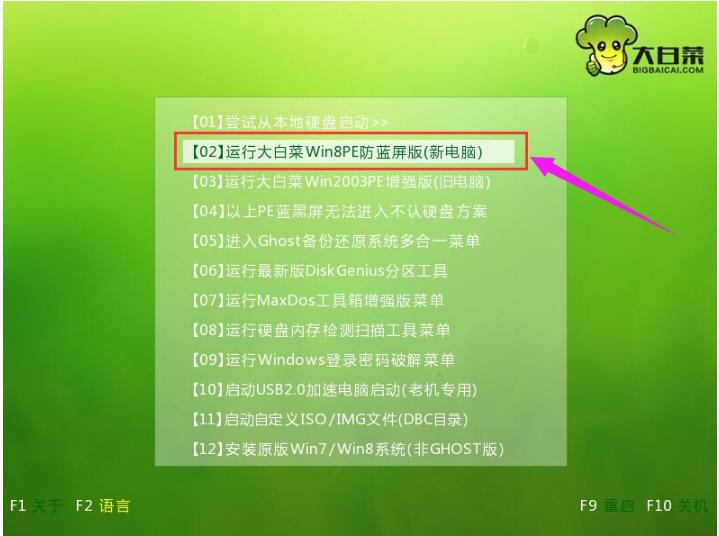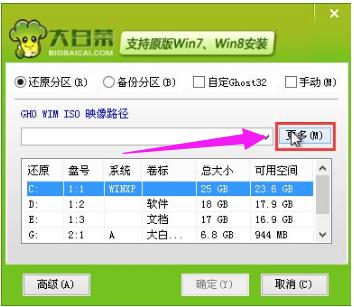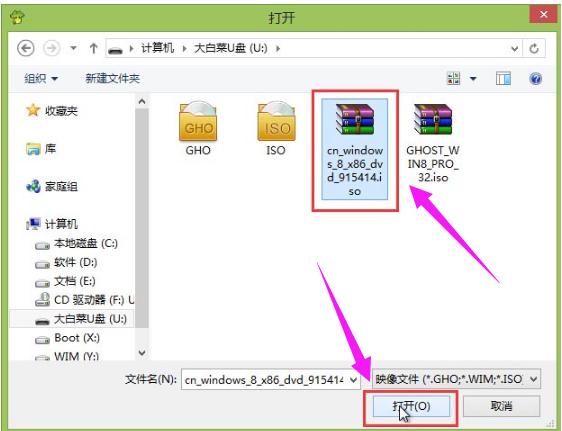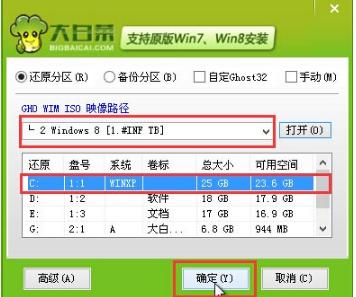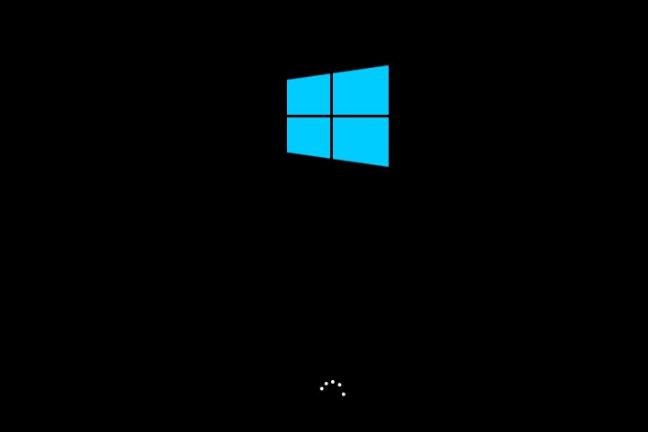如何運用u盤給神州裝win8系統,本文教您如何運用
發布時間:2020-11-01 文章來源:xp下載站 瀏覽:
|
U盤的稱呼最早來源于朗科科技生產的一種新型存儲設備,名曰“優盤”,使用USB接口進行連接。U盤連接到電腦的USB接口后,U盤的資料可與電腦交換。而之后生產的類似技術的設備由于朗科已進行專利注冊,而不能再稱之為“優盤”,而改稱“U盤”。后來,U盤這個稱呼因其簡單易記而因而廣為人知,是移動存儲設備之一。現在市面上出現了許多支持多種端口的U盤,即三通U盤(USB電腦端口、iOS蘋果接口、安卓接口)。 Win8系統以其唯美的操作界面與快捷的啟動風格受到廣大用戶的喜歡,不少用戶紛紛將自己的電腦安裝上了Win8,但是還有不少的用戶不知道該怎么才能安裝Win8系統?很多還不太會使用U盤安裝系統的操作,為此,小編就來跟大家整理了使用u盤給神舟裝win8系統的方法。 相信使用神舟筆記本的用戶還是大有人在的,但是品控是神舟筆記本最讓人操心的事,消費者在購買其產品的時候也是全憑運氣,運氣不好的話三天兩頭修的也大有人在。那么作為神州筆記本的用戶的你可知道如何使用u盤給神州裝系統?下面,小編就來跟大家分享使用u盤給神州裝win8系統的方法。 如何使用u盤給神州裝win8系統 準備工作: 1、使用大白菜裝機版,制作一個大白菜u盤啟動盤。 2、將下載好的原版win8系統放入制作好的大白菜u盤啟動盤中。 3、進BIOS設置u盤啟動為第一啟動項,或者是檢查一鍵u盤啟動快捷鍵是否可以使用。 4、檢查電腦硬盤模式為AHCI。 將制作好的大白菜u盤啟動盤插入usb接口(臺式用戶建議將u盤插在主機機箱后置的usb接口上), 然后重啟電腦,出現開機畫面時, 通過使用啟動快捷鍵引導u盤啟動進入到大白菜主菜單界面, 選擇“【02】運行大白菜Win8PE防藍屏版(新電腦)”回車確認。
u盤圖解詳情-1 登錄大白菜裝機版pe系統桌面,系統會自動彈出大白菜PE裝機工具窗口,點擊“瀏覽(B)”進入下一步操作。
神州筆記本圖解詳情-2 瀏覽存放在制作好的大白菜u盤啟動盤中的原版win8系統鏡像包,點擊“打開(O)”進入下一步操作。
win8圖解詳情-3 點擊選擇好需要安裝的系統版本之后,點擊選中系統盤,然后點擊“確定(Y)”進入下一步操作。
u盤圖解詳情-4 點擊“確定(Y)”開始還原系統操作。
win8圖解詳情-5 耐心等待win8系統自動安裝完成即可。
裝系統圖解詳情-6 以上就是使用u盤給神舟裝win8系統的方法了。 U盤有USB接口,是USB設備。如果操作系統是WindowsXP/Vista/Win7/Linux/PrayayaQ3或是蘋果系統的話,將U盤直接插到機箱前面板或后面的USB接口上,系統就會自動識別。 |